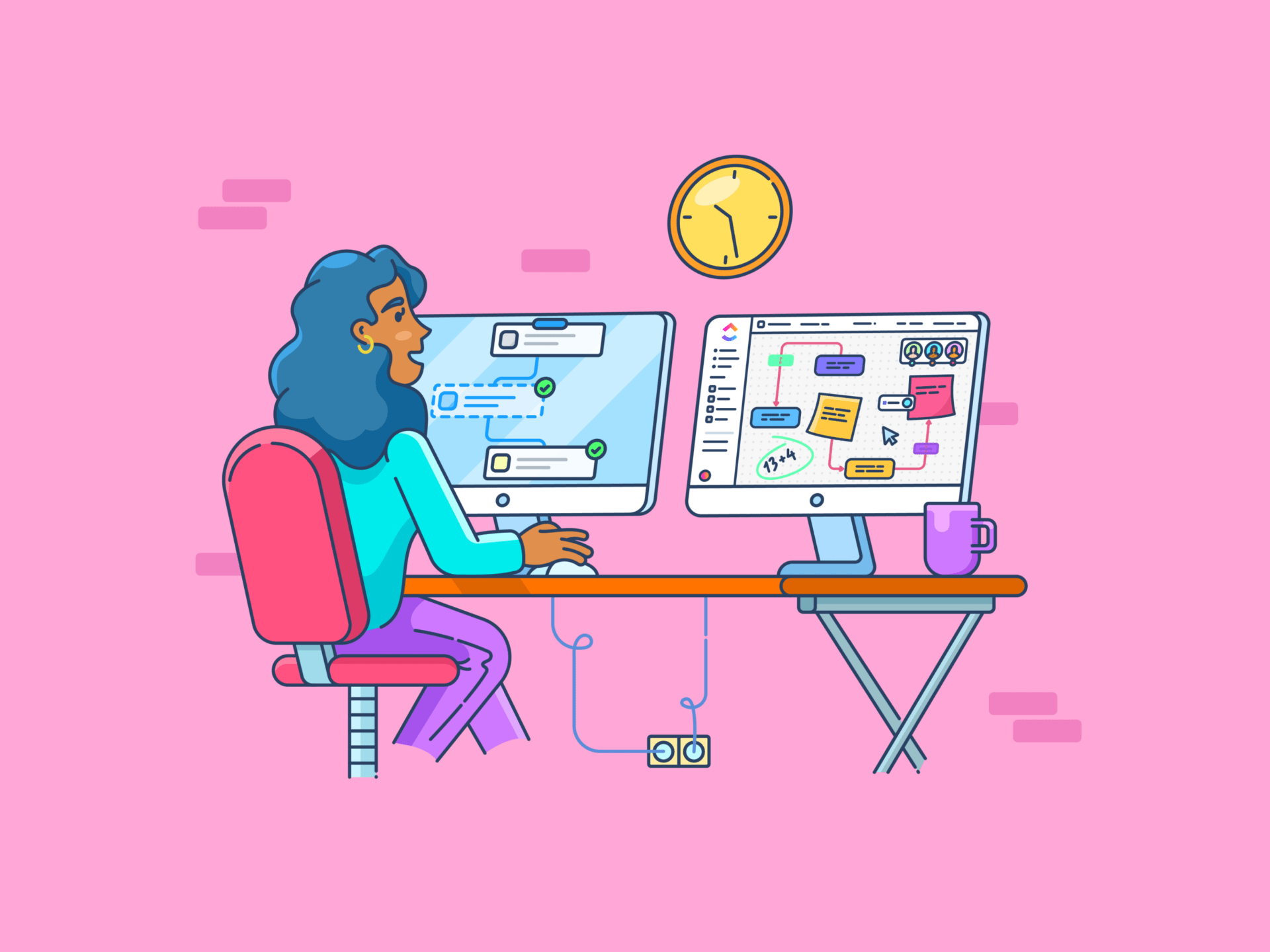프로젝트가 지연, 품질 문제 또는 예산 초과로 인해 영향을 받고 있습니까? 그렇다면 근본 원인을 찾으려고 노력하고 계실 것입니다.
문제의 원인을 파악하는 것은 때때로 어려운 일입니다. 하지만 도구 상자에는 강력한 도구가 있습니다. 바로 Microsoft Excel입니다!
이 기사에서는 Excel에서 피쉬본 다이어그램을 만드는 방법을 살펴봅니다. 이 시각적인 탐정 보드는 프로젝트의 문제의 원인을 파악하고, 자세한 근본 원인 분석(RCA) 을 수행하며 , 향후 문제를 방지하기 위한 효과적인 해결책을 개발하는 데 도움이 될 것입니다.
피시본 다이어그램(Fishbone Diagram)이란 무엇인가요?
이시카와 다이어그램 또는 인과 관계 다이어그램이라고도 하는 피쉬본 다이어그램은 문제 해결을 위한 시각적 도구입니다. 물고기의 뼈 모양을 한 이 다이어그램은 머리 부분에 문제를, 뼈를 따라 잠재적인 원인을 표시합니다. 이러한 구조를 통해 여러 요인이 당면한 문제에 어떻게 기여하는지 한눈에 알 수 있습니다.
피쉬본 다이어그램의 주요 목표는 문제의 가능한 원인을 정리하고 탐색하는 것입니다. 잠재적인 원인을 구조화된 방식으로 정리함으로써 팀이 증상뿐만 아니라 근본 원인을 깊이 파헤칠 수 있도록 지원합니다. 이러한 체계적인 접근 방식은 다음 이점, 즉 팀워크를 장려하는 것으로 원활하게 이어집니다.
피쉬본 다이어그램의 주요 기능은 협업 브레인스토밍 및 마인드 맵을 통해 팀워크와 다양한 아이디어를 촉진한다는 것입니다. 다양한 관점을 통합하면 문제의 전체적인 그림을 파악할 수 있습니다.
다이어그램의 시각적 형식은 복잡한 문제를 단순화하여 이해와 의사소통을 용이하게 합니다. 이러한 구조화된 접근 방식은 문제를 파악하고 해결책을 효과적으로 제시하는 데 자연스럽게 도움이 됩니다.
결과적으로, 피쉬본 다이어그램을 사용하면 조직이 실제 원인에 집중하여 문제를 해결할 수 있으므로 더 나은 솔루션과 지속적인 개선을 달성할 수 있습니다.
Excel에서 피시본 다이어그램을 만드는 방법
다재다능한 그리기 및 서식 지정 도구를 갖춘 Excel은 피시본 다이어그램을 만드는 데 유용한 응용 프로그램입니다.
Excel에서 피쉬본 다이어그램을 만들려면 다음의 자세한 단계를 따르세요.
1단계: 데이터 준비
- 문제 파악: 분석할 주요 문제 또는 영향을 정의합니다. 이것이 피시본의 '머리'가 됩니다
- 주요 카테고리 결정: 문제에 기여하는 주요 원인의 카테고리를 식별합니다. 일반적인 카테고리에는 방법, 장비, 사람, 재료, 측정, 환경이 포함됩니다
2단계: Excel 워크시트 설정
- Excel 열기: 새로운 Excel 워크시트를 열어서 시작하세요

- 모양 삽입: '삽입' 탭으로 이동하여 '모양'을 클릭합니다. 다양한 모양을 사용하여 다이어그램을 만들 수 있습니다

3단계: 피쉬본 다이어그램 구조 만들기
- 등뼈 그리기 '모양' 메뉴에서 '선' 모양을 선택합니다. 클릭하고 드래그하여 워크시트 중앙에 수평선을 그립니다. 이 선은 물고기의 '등뼈'를 나타냅니다
- '모양' 메뉴에서 '선' 모양을 선택합니다
- 클릭하고 드래그하여 워크시트의 중앙에 수평선을 그립니다. 이 선은 '어류의 척추'를 나타냅니다
- '모양' 메뉴에서 '선' 모양을 선택합니다
- 클릭하고 드래그하여 워크시트의 중앙에 수평선을 그립니다. 이 선은 '어류의 척추'를 나타냅니다

- 머리 부분(문제 설명) 추가 '모양' 메뉴에서 직사각형이나 타원형과 같은 모양을 선택합니다. 이 모양을 등뼈의 끝 부분(오른쪽)에 배치합니다. 이 모양에 문제 설명을 입력합니다
- '모양' 메뉴에서 직사각형이나 타원형과 같은 모양을 선택합니다
- 등줄의 끝 부분(오른쪽)에 배치하세요
- 문제 설명을 이 모양으로 입력하세요
- '모양' 메뉴에서 직사각형이나 타원형과 같은 모양을 선택합니다
- 등줄의 끝 부분(오른쪽)에 배치하세요
- 문제 설명을 이 모양으로 입력하세요

- 원인의 주요 범주(뼈대) 만들기 '선' 모양을 다시 선택합니다. 주요 축에서 분기되는 대각선을 그립니다. 이 선은 원인의 주요 범주를 나타냅니다. 축을 따라 선을 균등하게 간격을 두고 위쪽과 아래쪽을 향하도록 합니다. 각 선에 주요 범주 중 하나를 라벨로 지정합니다. 라벨에는 텍스트 상자나 모양을 사용할 수 있습니다
- '선' 모양을 다시 선택합니다
- 주 축에서 브랜치로 이어지는 대각선을 그립니다. 이 선은 원인의 주요 범주를 나타냅니다
- 줄을 등뼈를 따라 균등하게 간격을 두고 위쪽과 아래쪽을 향하도록 하십시오
- 각 줄에 주요 카테고리 중 하나로 라벨을 지정합니다. 라벨에는 텍스트 상자나 모양을 사용할 수 있습니다
- '선' 모양을 다시 선택합니다
- 주 축에서 브랜치로 이어지는 대각선을 그립니다. 이 선은 원인의 주요 범주를 나타냅니다
- 줄을 등뼈를 따라 균등하게 간격을 두고 위쪽과 아래쪽을 향하도록 하십시오
- 각 줄에 주요 카테고리 중 하나를 라벨로 지정합니다. 라벨에는 텍스트 상자나 모양을 사용할 수 있습니다

4단계: 하위 범주 및 원인 추가
하위 브랜치 그리기 및 라벨 지정
- 각 주요 카테고리 라인(뼈)에 더 작은 브랜치 라인을 추가합니다. 이 하위 브랜치는 각 주요 카테고리와 관련된 구체적인 원인을 나타냅니다
- '선' 모양을 사용하여 이러한 하위 브랜치를 그립니다
- 텍스트 상자 또는 모양을 사용하여 각 하위 브랜치에 특정 원인을 라벨로 지정하기

5단계: 다이어그램의 형식 지정 및 사용자 지정
- 선 스타일 조정 선을 선택하고 마우스 오른쪽 버튼을 클릭한 다음 '모양 형식'을 선택합니다. 원하는 대로 선 스타일, 색상 및 두께를 사용자 지정합니다
- 줄을 선택하고 마우스 오른쪽 버튼으로 클릭한 다음 '모양 형식'을 선택합니다
- 원하는 대로 선 스타일, 색상 및 두께를 사용자 지정하세요
- 모양 정렬 및 정렬 모든 모양과 선이 명확하게 정렬되고 간격이 균일하게 유지되도록 하세요. '형식' 탭에서 '정렬' 및 '분배' 도구를 사용하여 정렬할 수 있습니다
- 모든 모양과 선이 명확하게 정렬되고 간격이 균일하게 유지되도록 하세요
- 이 작업을 수행하려면 '형식' 탭에서 '정렬' 및 '배포' 도구를 사용하세요
- 색상 및 효과 추가 다양한 범주와 원인에 색상을 적용하여 시각적 구별을 강화하세요. '모양 형식' 탭에서 그림자나 3D 스타일과 같은 효과를 적용하여 더욱 세련된 모양을 만들 수 있습니다
- 색상을 다양한 범주와 원인에 적용하여 시각적 구별을 강화하세요
- '모양 형식' 탭에서 그림자나 3D 스타일과 같은 효과를 사용하여 더 세련된 모양을 만드세요
- 줄을 선택하고 마우스 오른쪽 버튼으로 클릭한 다음 '모양 형식'을 선택합니다
- 원하는 대로 선 스타일, 색상 및 두께를 사용자 지정하세요
- 모든 모양과 선이 명확하게 정렬되고 간격이 균일하게 유지되도록 하세요
- 이 작업을 수행하려면 '형식' 탭에서 '정렬' 및 '배포' 도구를 사용하세요
- 색상을 다양한 범주와 원인에 적용하여 시각적 구별을 강화하세요
- '모양 형식' 탭에서 그림자나 3D 스타일과 같은 효과를 사용하여 더 세련된 모양을 만드세요

단계 6: 다이어그램 마무리
- 완전성 검토: 모든 잠재적 원인이 목록에 포함되고 정확하게 표현되었는지 확인하십시오
- 작업 저장: 변경 사항을 잃지 않으려면 Excel 파일을 저장하세요
- 공유 또는 인쇄: 이제 Excel 파일을 공유하거나 다이어그램을 인쇄하여 회의 및 프레젠테이션에 사용할 수 있습니다

이 단계를 따르면 Excel에서 상세하고 시각적으로 매력적인 피쉬본 다이어그램을 만들 수 있습니다.
피쉬본 다이어그램에 Excel을 사용할 때의 한계
Excel은 여러 가지 장점이 있지만, 이러한 복잡한 다이어그램을 설계하고 관리하는 데에는 몇 가지 한계가 있어 문제 해결 프로세스의 효율성과 효과에 영향을 미칠 수 있습니다.
Excel을 피시본 다이어그램에 사용할 때 고려해야 할 몇 가지 주요 제한 사항은 다음과 같습니다.
수동 노력
Excel에서 피쉬본 다이어그램을 만들려면 상당한 수작업이 필요합니다. 다이어그램의 구조를 표현하기 위해 선, 모양 및 텍스트 상자를 그려야 하기 때문에 시간이 많이 걸리고 번거롭습니다
형식 문제
요소를 정렬하고 형식을 지정하여 명확하고 읽기 쉬운 다이어그램을 유지하는 것은 어려울 수 있습니다. Excel은 주로 복잡한 맞춤형 다이어그램이 아닌 표 형식의 데이터 흐름 및 표준 차트를 위해 설계되었습니다
정적 특성
Excel에서 피쉬본 다이어그램을 만든 후에는 비교적 정적인 상태로 유지됩니다. 원인을 추가하거나 제거하는 등의 변경을 하려면 다이어그램을 수동으로 조정해야 하므로 레이아웃이 깨지고 형식을 다시 지정해야 할 수 있습니다
동적 연결의 부족
전용 다이어그램 도구와 달리 Excel은 원인과 하위 원인의 동적 연결과 같은 기능을 제공하지 않습니다. 모든 관련 요소를 수동으로 업데이트해야 하므로 오류의 위험이 높아집니다
대규모 다이어그램 처리
Excel은 여러 원인과 하위 원인이 포함된 복잡한 피쉬본 다이어그램을 처리할 때 다루기 어려워질 수 있습니다. 캔버스 크기가 제한되어 있으며, 많은 요소를 관리하면 다이어그램이 복잡하고 읽기 어려워질 수 있습니다
성능 문제
그래픽 요소의 번호가 증가하면 Excel의 성능이 저하되어 응답 시간이 느려지고, 특히 구버전이나 성능이 낮은 하드웨어에서 충돌이 발생할 가능성이 높아집니다
내장 템플릿은 없습니다
Excel에는 피쉬본 다이어그램을 위해 특별히 설계된 기본 제공 템플릿이나 도구가 없습니다. 이러한 다이어그램은 전문 다이어그램 소프트웨어가 제공하는 효율성과 사용 편의성이 부족하기 때문에 처음부터 새로 만들어야 합니다
제한된 분석 도구
Excel은 데이터 분석에 적합하지만, 원인을 보다 효과적으로 파악하고 우선 순위를 정하기 위해 피쉬본 다이어그램과 통합할 수 있는 전문적인 분석 도구가 부족합니다
공유 및 협업
Excel에서 만든 피쉬본 다이어그램을 공유하는 것은 실시간 협업을 지원하는 클라우드 기반 다이어그램 도구를 사용하는 것보다 효율적이지 않을 수 있습니다. Excel 파일은 수동으로 공유하고 업데이트해야 하기 때문에 버전 관리 문제가 발생할 수 있습니다
상호작용
클릭 가능한 요소나 삽입된 노트와 같은 대화형 기능은 Excel에서 기본적으로 지원되지 않으므로, 협업을 통한 문제 해결을 촉진하는 흥미롭고 유익한 다이어그램을 만들 수 있는 기능이 제한됩니다
필요한 기술
Excel에서 효과적인 피쉬본 다이어그램을 만들려면 소프트웨어의 그리기 및 서식 지정 도구를 능숙하게 다룰 수 있어야 합니다. 이러한 기능에 익숙하지 않은 경우, 전문적인 다이어그램을 만드는 것이 어렵고 시간이 많이 소요될 수 있습니다
Excel의 피쉬본 다이어그램의 한도로 인해, 더 강력한 대체 솔루션으로 초점을 옮기겠습니다.
대체 피시본 다이어그램 소프트웨어
ClickUp과 같은 전문적인 피쉬본 다이어그램 소프트웨어를 사용하면 Excel의 한계를 극복하고 피쉬본 다이어그램 템플릿을 비롯한 다양한 추가 기능과 기능을 사용할 수 있습니다.
ClickUp의 Fishbone Diagram Template은 단순한 Excel 스프레드시트보다 사용자 친화적이고, 사용자 정의가 가능하며, 협업에 적합합니다. 통합된 프로젝트 관리 및 시각적 도구를 제공하여 보다 효율적이고 효과적인 문제 해결 프로세스를 지원합니다.
ClickUp에서 이 피쉬본 다이어그램 메이커를 사용하는 단계는 다음과 같습니다.
- ClickUp에 가입하세요: 계정을 만들거나 로그인하고 템플릿을 작업 공간에 추가하세요. 팀 회원들을 협업에 초대하세요
- 문제 파악: 해결하려는 주요 문제를 정의하세요( ClickUp의 문서를 사용하세요)
- 원인 브레인스토밍: ClickUp 화이트보드를 사용하여 잠재적인 원인을 생성하세요
- 그룹 관련 원인: ClickUp 작업을 사용하여 원인을 범주로 정리하세요
- 근본 원인 선택: 원인을 분석하고 가장 가능성이 높은 원인을 파악합니다(보드 보기 사용)
- 솔루션 개발: ClickUp에서 체크리스트를 만들어 솔루션 단계를 추적하세요. 맞춤형 작업 상태로 진행 상황을 추적하고 팀 회원에게 업데이트를 제공하세요
이 템플릿의 주요 기능은 다음과 같습니다.
- 맞춤형 상태: '열림' 및 '완료'와 같은 맞춤형 상태로 작업을 생성하여 피쉬본 다이어그램 내에서 각 원인과 결과의 진행 상태를 세심하게 추적할 수 있습니다. 이 기능은 문제 해결 프로세스 전반에 걸쳐 투명성과 책임감을 보장하여 이해 관계자들이 개별 요소의 상태에 대한 최신 정보를 확인할 수 있도록 합니다
- 사용자 정의 필드: 속성을 사용하여 작업을 사용자 정의하고 분류하여 문제 또는 아이디어의 원인과 결과를 체계적으로 관리할 수 있습니다. 사용자 정의 필드를 사용하면 팀이 관련 정보를 쉽게 구성하고 시각화할 수 있으므로 다양한 요소 간의 패턴과 상관 관계를 더 쉽게 파악할 수 있습니다
- 맞춤형 보기: 화이트보드 템플릿 및 '여기에서 시작하기' 구성과 같은 ClickUp 내의 여러 보기에 액세스하여 전체 문제 또는 아이디어에 대한 포괄적인 통찰력을 한눈에 얻을 수 있습니다. 이러한 다목적성을 통해 사용자의 선호도와 당면한 문제의 복잡성에 따라 시각화 접근 방식을 맞춤화할 수 있으므로 분석 프로세스의 명확성과 일관성을 보장할 수 있습니다
- 프로젝트 관리: ClickUp의 피쉬본 다이어그램 템플릿에서 프로젝트 관리 기능을 사용하여 문제 해결 프로세스와 관련된 작업 및 리소스를 관리하고 조정할 수 있습니다. 예를 들면, 쉽게 식별할 수 있도록 작업에 태그를 지정하거나, 복잡한 작업을 더 작고 관리하기 쉬운 구성 요소로 분할하기 위해 중첩된 하위 작업을 생성하거나, 여러 팀 회원에게 작업을 할당하거나, 라벨이나 마커를 사용하여 작업의 우선 순위를 지정하는 등이 있습니다
ClickUp의 피쉬본 다이어그램 템플릿이 Excel보다 더 나은 대안이 될 수 있는 이유는 다음과 같습니다.
| 기능 | ClickUp 피쉬본 다이어그램 템플릿 | Excel |
| 사용 편의성 | 즉시 사용 가능한 템플릿, 몇 초 만에 쉽게 설정 | 처음부터 수동으로 생성해야 함 |
| 맞춤형 | 사용자 정의 상태, 필드 및 보기로 완벽하게 사용자 지정 가능 | 제한된 사용자 지정 및 수동 조정 필요 |
| 협업 | 화이트보드 소프트웨어, 작업 할당 및 피드백 수집을 통한 실시간 협업 | 기본적인 협업 기능, 강력한 실시간 피드백 및 작업 관리 기능 부족 |
| 프로젝트 관리 | 통합 프로젝트 관리 기능: 태그, 중첩된 하위 작업, 여러 담당자, 우선순위 라벨 | 내장된 프로젝트 관리 통합 기능 없음 |
| 시각적 도구 | 아이디어를 브레인스토밍하고 정리하기 위한 화이트보드 보기 및 보드 보기 같은 시각적 도구 | 기본적인 시각적 도구, 모양 및 선 |
| 추적 및 업데이트 | 실시간 상태 업데이트, 진행 상황 추적 및 작업 모니터링 | 사전 구축된 템플릿이 없습니다 |
| 템플릿 사용 가능 여부 | 사전 구축되고 완전히 사용자 정의 가능한 피쉬본 다이어그램 템플릿 | 별도의 분석 도구 또는 수동 방법이 필요하여 워크플로우가 중단됩니다 |
| 워크플로우 통합 | 문제 파악부터 솔루션 개발에 이르기까지 원활한 워크플로우 통합 | 독립형 도구, 워크플로우 통합을 위해 추가적인 도구 또는 방법이 필요함 |
| 분석 및 해결 방안 개발 | 통합 기능을 통한 분석 및 솔루션 개발 촉진 | 별도의 분석 도구 또는 수동 방법이 필요하여 워크플로우가 중단됨 |
ClickUp 마인드 맵을 사용하여 피쉬본 다이어그램을 만들 수도 있습니다.
주요 문제를 설정하고 그림과 같이 모든 잠재적 원인을 브랜치로 분할하세요. 이는 피시본 다이어그램의 작동 방식과 비슷합니다. 모든 것이 명확하게 표시되므로 매우 깔끔합니다.

마인드 맵을 사용하여 피쉬본 다이어그램 개요를 만드는 가장 큰 장점 중 하나는 협업 기능입니다. 전체 팀이 실시간으로 참여하고 기여할 수 있으므로 브레인스토밍 중에 중요한 원인을 놓치지 않을 수 있습니다.
또한 ClickUp은 이러한 마인드 맵을 작업 및 프로젝트와 통합합니다. 따라서 더 자세한 조사가 필요한 원인을 파악한 경우, 이를 즉시 ClickUp 작업으로 전환할 수 있습니다.

피쉬본 다이어그램을 만들 때 유용한 또 다른 도구는 ClickUp 화이트보드입니다. 화이트보드는 문제의 원인을 연결할 수 있는 깨끗한 캔버스를 제공합니다.
다이어그램을 명확하고 시각적으로 매력적으로 만들기 위해 다양한 색상, 모양 및 텍스트 스타일을 사용할 수 있습니다. 가장 중요한 부분을 강조하고 모든 것을 정리된 상태로 유지하는 데 도움이 됩니다.
이 ClickUp 도구는 RCA를 잘 실행하고, 다양한 프로젝트 관리 차트를 만들고, 뛰어난 프레젠테이션을 만드는 데 도움이 될 것입니다!
근본 원인 분석에 대한 ClickUp의 장점
피쉬본 다이어그램은 팀이 문제의 주요 원인을 체계적으로 파악하는 데 도움이 되는 강력한 시각적 도구입니다.
Excel에서도 이러한 다이어그램을 만들 수 있지만, ClickUp의 피쉬본 다이어그램 템플릿은 사용자 지정 가능한 필드, 실시간 협업, 통합 프로젝트 관리와 같은 기능으로 프로세스를 개선합니다. 또한, 협업 브레인스토밍 및 문제 해결을 위한 무한한 캔버스를 제공하는 내장 화이트보드 및 마인드 맵으로 템플릿을 지원할 수도 있습니다.
따라서 ClickUp은 문제 해결을 위해 보다 효율적이고 협업적인 접근 방식을 추구하는 팀에게 이상적인 솔루션입니다. ClickUp에 등록하여 자세한 내용을 확인하세요!